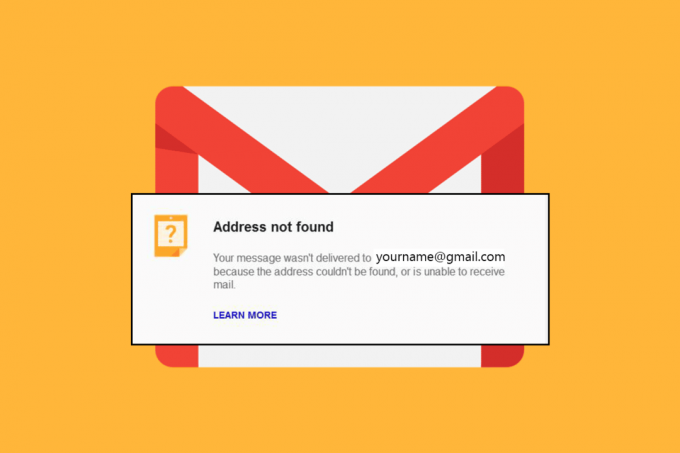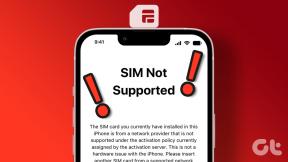Korrigieren Sie die E-Mail-Adresse, die in Google Mail nicht gefunden wurde
Verschiedenes / / June 24, 2022
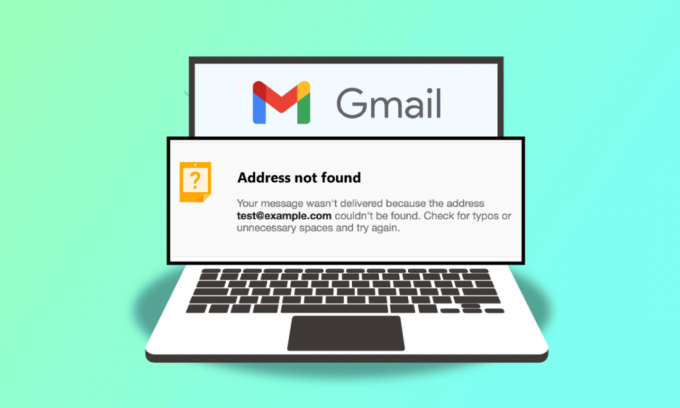
Google Mail ist einer der beliebtesten E-Mail-Dienste, die von Menschen zur Kommunikation verwendet werden. Sie können Gmail sowohl auf Ihrem Smartphone als auch auf dem PC verwenden. Es ist sehr einfach, E-Mails von Gmail aus zu versenden. Wenn Sie jedoch mit dem Fehler „Google Mail-Adresse nicht gefunden“ konfrontiert werden, machen Sie sich keine Sorgen! Wir bringen Ihnen eine perfekte Anleitung, die Ihnen beibringt, wie Sie den Fehler „E-Mail-Adresse nicht gefunden“ beheben können. Also, lesen Sie weiter!
Inhalt
- So beheben Sie eine E-Mail-Adresse, die in Google Mail nicht gefunden wurde
- Vorabprüfungen
- Methode 1: Stellen Sie sicher, dass die E-Mail-Adresse verfügbar ist
- Methode 2: E-Mail planen
So beheben Sie eine E-Mail-Adresse, die in Google Mail nicht gefunden wurde
Wenn Sie beim Senden von E-Mails mit dem Fehler Mail Delivery Subsystem address not found konfrontiert werden, haben wir alle möglichen Methoden zur Fehlerbehebung aufgelistet, um dieses Problem zu beheben. Aber bevor Sie diese Methoden durchgehen, müssen Sie einige vorläufige Überprüfungen durchführen, wie im folgenden Abschnitt gezeigt.
Vorabprüfungen
Zunächst müssen Sie einige Überprüfungen durchführen, um sicherzustellen, dass die eingegebene E-Mail-Adresse korrekt ist oder nicht. Hier sind ein paar Vorabprüfungen:
- Überprüfen Sie, ob Sie eine falsche E-Mail-Adresse eingegeben haben.
- Wenn Sie bei der Eingabe der E-Mail-Adresse ein Zeichen übersprungen haben, kann dies ebenfalls zu dem genannten Problem führen. Sie sollten also die E-Mail-Adresse richtig überprüfen.
- Auch wenn der Empfänger Ihre E-Mail-Adresse blockiert hat, kann dies ebenfalls zu einem Fehler „E-Mail-Adresse nicht gefunden“ führen. Bitten Sie den Empfänger, Ihre E-Mail zu entsperren.
- Kopieren Sie die E-Mail-Adresse und fügen Sie sie ein, anstatt sie einzutippen, um Rechtschreibfehler zu vermeiden.
Im Folgenden finden Sie die Methoden zum Beheben des Fehlers „Google Mail-Adresse nicht gefunden“.
Methode 1: Stellen Sie sicher, dass die E-Mail-Adresse verfügbar ist
Wenn die von Ihnen eingegebene E-Mail-Adresse vom Eigentümer gelöscht wurde, wird möglicherweise der Fehler „Google Mail-Adresse nicht gefunden“ angezeigt. Sie müssen also zunächst sicherstellen, dass die E-Mail-Adresse derzeit funktioniert oder nicht.
1. Schlagen Sie die Windows-Taste, Typ Chrom und klicken Sie auf Offen.

2. Drücken Sie die Strg + Umschalt + N-Tasten gleichzeitig, um einen Tab zu öffnen Inkognito-Modus.

3. Hier gehen Sie zum GmailAnmeldeseite.

4. Wenn es eine Meldung gibt Dieses Konto wurde kürzlich gelöscht und kann wiederhergestellt werden, dann weist dies darauf hin, dass die Empfänger-E-Mail gelöscht wurde. In diesem Fall können Sie eine andere E-Mail-Adresse anfordern.
Lesen Sie auch:7 Möglichkeiten, E-Mails zu reparieren, die im Postausgang von Google Mail hängen bleiben
Methode 2: E-Mail planen
Wenn die Gmail-Server dann ausfallen, können Sie keine E-Mails versenden. Dies kann dazu führen, dass die E-Mail-Adresse nicht gefunden wird. Du kannst nachschauen Google Workspace-Status-Dashboard um sicherzustellen, dass die Gmail-Server funktionieren oder nicht.

Wenn die Google Mail-Server derzeit ausgefallen sind, können Sie Ihre E-Mail planen, indem Sie die folgenden Schritte ausführen:
1. Navigieren Sie zu Gmail und Einloggen zu deinem Konto.
2. Klicke auf Komponieren Möglichkeit.

3. Hier, Geben Sie Ihre E-Mail ein.

4. Klicken Sie dann auf die Abwärtspfeil-Symbol neben Senden Taste.
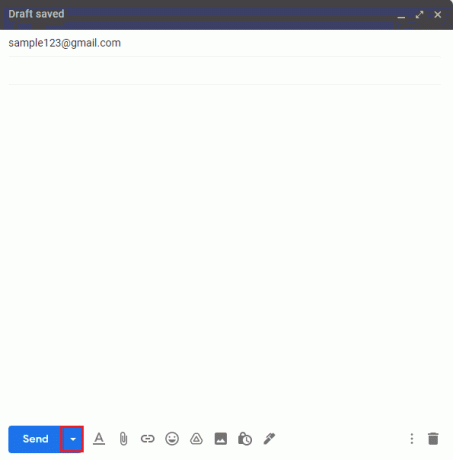
5. Wähle aus Senden planen Möglichkeit.
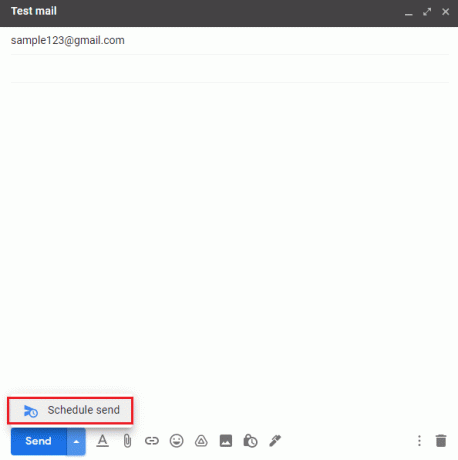
6. Klicken Sie nun auf Wählen Sie Datum und Uhrzeit aus Möglichkeit.

7. Wählen Sie das Datum (und Uhrzeit und klicken Sie auf Senden planen.
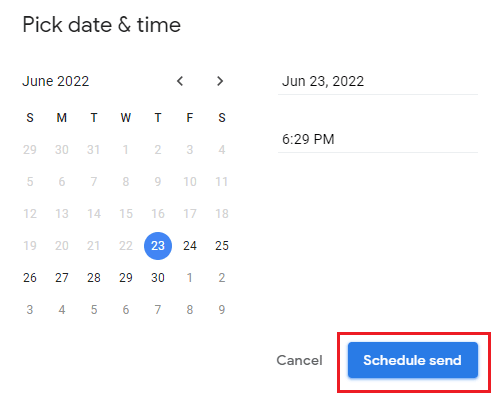
Empfohlen:
- Beheben Sie den Fehler „Mozilla Firefox konnte XPCOM nicht laden“ unter Windows 10
- So ändern Sie die Yahoo-E-Mail-Adresse
- Warum steht bei meiner E-Mail in der Warteschlange?
- So greifen Sie auf das alte Hotmail-Konto zu
Wir hoffen, dass die Anleitung hilfreich war und Sie das Problem beheben konnten Emailadresse wurde nicht gefunden Error. Wenn Sie noch Fragen zu diesem Artikel haben, können Sie diese gerne im Kommentarbereich stellen.